Come correggere il bug LM_SERVER_INTERNAL_ERROR Controllo 0x54
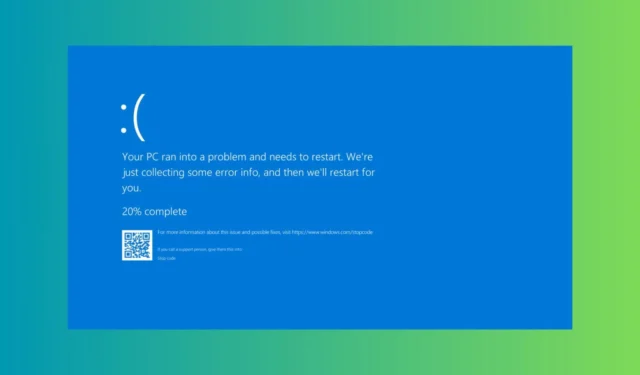
Il BSoD LM_SERVER_INTERNAL_ERROR sul tuo sistema Windows ha il valore 0x00000054. Questo errore spesso indica problemi sottostanti con le risorse, i driver o il software del tuo sistema. Analizziamo alcune soluzioni pratiche che possono aiutarti a risolvere questo errore e a rimettere in carreggiata il tuo sistema.
Come posso correggere il BSoD LM_SERVER_INTERNAL_ERROR?
1. Liberare spazio sul disco
- Premi Windows+ Iper aprire l’app Impostazioni.
- Vai su Sistema > Archiviazione.
- Fare clic su Disco locale (C:) o sull’unità principale.
- Controlla l’utilizzo dello spazio di archiviazione in varie categorie come App e giochi , File temporanei, ecc.
- Fai clic su ciascuna categoria e seleziona i file che non ti servono.
- Fare clic su Rimuovi file per eliminarli.
Liberare spazio su disco può impedire l’errore LM_SERVER_INTERNAL_ERROR, assicurando che il sistema abbia risorse sufficienti per funzionare senza problemi.
2. Aggiornare i driver del dispositivo
- Premere Windows+ Xe selezionare Gestione dispositivi .
- Espandi le categorie e cerca i dispositivi con un punto esclamativo giallo.
- Fare clic con il pulsante destro del mouse sul dispositivo e selezionare Aggiorna driver .
- Selezionare Cerca automaticamente i driver .
- Riavvia per applicare le modifiche.
L’aggiornamento dei driver assicura la compatibilità e può correggere bug che causano errori di sistema come LM_SERVER_INTERNAL_ERROR. Per automatizzare il processo, consigliamo di utilizzare un software di aggiornamento driver che identificherà e aggiornerà i driver del PC senza problemi.
3. Eseguire SFC (Controllo file di sistema)
- Premere il Windowspulsante, digitare cmd e selezionare Esegui come amministratore dai risultati.
- Digitare sfc /scannow e premere Enter.
- Lascia che la scansione venga completata. Potrebbe volerci un po’ di tempo.
- Riavviare il computer al termine della scansione.
Il comando SFC ripara i file di sistema danneggiati, il che può risolvere l’errore LM_SERVER_INTERNAL_ERROR.
4. Controllare il disco per eventuali errori
- Premere il Windowspulsante, digitare cmd e selezionare Esegui come amministratore dai risultati.
- Digita chkdsk C: /f e premi Enter. Se l’unità di sistema ha un’altra lettera, sostituisci C con quella effettiva.
- Se richiesto, digitare Y per pianificare il controllo al prossimo riavvio.
- Riavviare per consentire l’esecuzione del controllo del disco.
Il controllo degli errori sul disco può identificare e correggere i problemi del file system che causano l’errore LM_SERVER_INTERNAL_ERROR.
5. Avviare in modalità provvisoria
- Premi Windows + Iper avviare Impostazioni .
- Vai su Sistema > Ripristino.
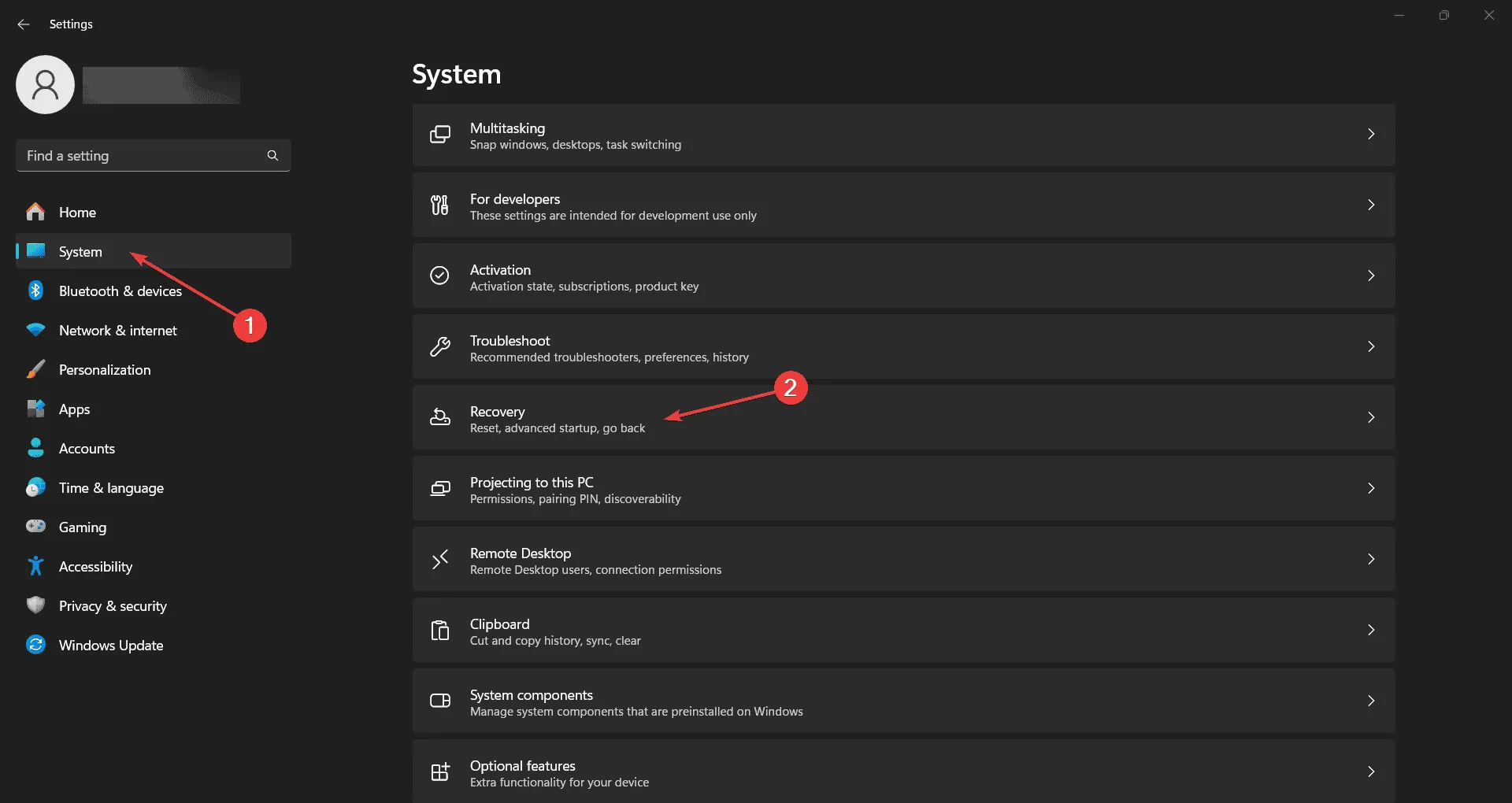
- In Avvio avanzato , fare clic su Riavvia ora.
- Fare clic su Risoluzione dei problemi > Opzioni avanzate > Impostazioni di avvio > Riavvia.
- Premere F4per selezionare la Modalità provvisoria .
La modalità provvisoria carica solo i driver e i programmi essenziali, il che può aiutare a individuare se l’errore è causato da un’applicazione di terze parti.
6. Disattivare i programmi di avvio non necessari
- Fare clic con il pulsante destro del mouse sulla barra delle applicazioni e selezionare Gestione attività .
- Fare clic sulla scheda Avvio .
- Fare clic con il pulsante destro del mouse sui programmi non necessari e selezionare Disabilita .
- Riavviare per vedere se il problema persiste.
La disattivazione dei programmi di avvio non necessari può impedire conflitti che portano a LM_SERVER_INTERNAL_ERROR.
Se tutto il resto fallisce, puoi anche prendere in considerazione una reinstallazione pulita di Windows 11 o contattare il supporto Microsoft per risolvere questo problema.
Mantenere il sistema regolarmente aggiornato e mantenere sufficiente spazio su disco può aiutare a prevenire tali errori in futuro. Se riscontri problemi persistenti, non esitare a contattare un aiuto professionale.
Se vuoi approfondire ulteriormente, puoi studiare il registro degli arresti anomali di BSoD per ottenere maggiori dati su questo controllo dei bug.
Puoi anche chiedere ulteriore aiuto nella sezione commenti qui sotto.



Lascia un commento